
जैसा कि नाम से स्पष्ट है, एक बाहरी हार्ड ड्राइव एक उपकरण है जिसे बाहर के कंप्यूटर पोर्ट में प्लग किया जाता है। आपके डेटा को पीसी पर रखने के लिए स्टोरेज स्पेस बढ़ाने के लिए एक हार्ड ड्राइव बेहद उपयोगी है। यह पोर्टेबल स्टोरेज डिवाइस तत्काल स्टोरेज स्पेस प्रदान करता है और बहुत सुविधाजनक है। यदि आप भारी डेटा से निपटते हैं तो आप पहले से ही सीगेट नाम से परिचित हो सकते हैं, जो बड़े पैमाने पर डेटा भंडारण समाधानों से संबंधित है। यदि आप एक सीगेट हार्ड ड्राइव उपयोगकर्ता हैं और आपने बाहरी हार्ड ड्राइव को बीप की आवाज करते हुए अनुभव किया है तो आप सही जगह पर आए हैं। आज की गाइड में, हम विभिन्न तरीकों पर चर्चा करेंगे जिसमें आप सीगेट बाहरी हार्ड ड्राइव बीपिंग को ठीक कर सकते हैं और मान्यता प्राप्त मुद्दों को नहीं। इसके साथ ही हम इस समस्या का कारण बनने वाले कारणों पर भी कुछ प्रकाश डालेंगे। तो, आइए तुरंत अपनी सूचनात्मक मार्गदर्शिका के साथ शुरुआत करें।
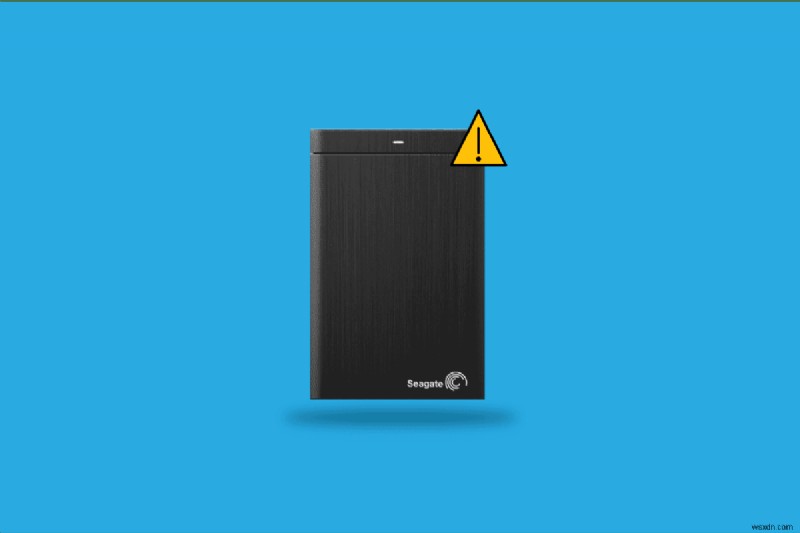
सीगेट बाहरी हार्ड ड्राइव बीपिंग को कैसे ठीक करें और पहचाना नहीं गया
बीप की आवाज निकालने वाली हार्ड ड्राइव कोई सामान्य घटना नहीं है। हालांकि एक छोटी सी भिनभिनाहट को ठीक माना जाता है, हालांकि, कुछ भी जिसमें बीप करना, पीसना या किसी मुद्दे पर क्लिक करना शामिल है। यह असामान्य ध्वनि तब सामने आती है जब हार्ड ड्राइव को इसके यांत्रिक घटकों के साथ कुछ समस्याओं का सामना करना पड़ता है। इससे आपकी हार्ड ड्राइव विफल हो सकती है और बीप की आवाज आ सकती है। यदि आपको सिस्टम से कनेक्टेड अपनी हार्ड ड्राइव में से कोई सुनाई देता है, तो यह एक उल्लेखनीय समस्या का संकेत देता है।
सीगेट ड्राइव के बीपिंग का क्या कारण है?
सीगेट हार्ड ड्राइव में बीपिंग साउंड समस्या कई कारणों की ओर इशारा करती है जो इसे ट्रिगर कर सकते हैं। आमतौर पर, हार्ड ड्राइव को शारीरिक क्षति इस समस्या का मुख्य कारण है। लेकिन कुछ मामलों में, निम्नलिखित सूचीबद्ध बिंदुओं को भी मूल कारण के रूप में देखा गया है:
- धूल जमना हार्ड ड्राइव के बीप की आवाज करने के पीछे एक सामान्य कारण है।
- एक अस्थिर विद्युत आपूर्ति ध्वनि समस्या को भी ट्रिगर कर सकता है।
- एक अटक गई या जली हुई स्पिंडल मोटर हब एक प्रमुख घटना है जो हार्ड ड्राइव को नुकसान पहुंचाती है और परिणामस्वरूप बीपिंग ध्वनि होती है। हार्ड ड्राइव के अंदर स्पिंडल मोटर हब हार्ड डिस्क प्लेटर्स को स्पिन करता है। अगर पढ़ते या लिखते हैं तो प्लैटर्स पर सिर टकराते हैं, वे दब सकते हैं या फंस सकते हैं जिससे अवांछित ध्वनि पैदा हो सकती है।
- क्षतिग्रस्त पढ़ने या लिखने के शीर्ष सीगेट बाहरी हार्ड ड्राइव के बीप के पीछे एक और कारण है और मान्यता प्राप्त नहीं है।
- एक छोटा प्रिंटेड सर्किट बोर्ड (पीसीबी) हार्ड ड्राइव के खराब होने का भी संकेत देता है।
- डिस्क के प्लेट जब्त किए गए हैं एक प्रमुख कारण भी हो सकता है।
यदि आप एक हार्ड ड्राइव चलाने की कोशिश कर रहे हैं जो बीपिंग शोर करता है, तो इससे स्पिंडल मोटर हब जल सकता है जो डेटा स्टोरेज रिकवरी को और जटिल बनाता है। भौतिक क्षति और डेटा क्षति की भरपाई नहीं की जा सकती है। इसलिए, ऐसी स्थिति से बचने के लिए बीपिंग साउंड की समस्या को ठीक करने का सुझाव दिया जाता है। हमने कुछ प्रसिद्ध सुधारों को संकलित किया है जो बीपिंग ध्वनि के निवारण में अत्यंत सहायक रहे हैं। इन सुधारों के लिए अपने तरीके से काम करें जैसा कि वे नीचे दिए गए हैं:
विधि 1:हार्ड ड्राइव को साफ करें
जैसा कि ऊपर दिए गए कारणों में बताया गया है, सीगेट ड्राइव बीपिंग के प्राथमिक कारणों में से एक इसमें धूल की उपस्थिति है। धूल भरी हार्ड ड्राइव के मामले में, आपका डेटा दूषित होने के कगार पर है और इस प्रकार कोई रिकवरी नहीं होती है। इसलिए, अगली विधि पर कूदने से पहले, आपको पहले हार्ड ड्राइव को अच्छी तरह से साफ करना होगा। आप इसे अच्छी तरह से साफ करने के लिए नीचे सूचीबद्ध चरणों का पालन कर सकते हैं:
1. सबसे पहले, डिस्कनेक्ट करें आपकी हार्ड ड्राइव कंप्यूटर से।
2. फिर, अनप्लग करें केबल हार्ड ड्राइव से जुड़ा हुआ है।
3. अगला, हवा में उड़ाएं हार्ड ड्राइव . में केबल , और फिर आपके कंप्यूटर के पोर्ट ।
4. अंत में, फिर से कनेक्ट करें हार्ड ड्राइव अपने पीसी . को एक ही केबल का उपयोग करना।
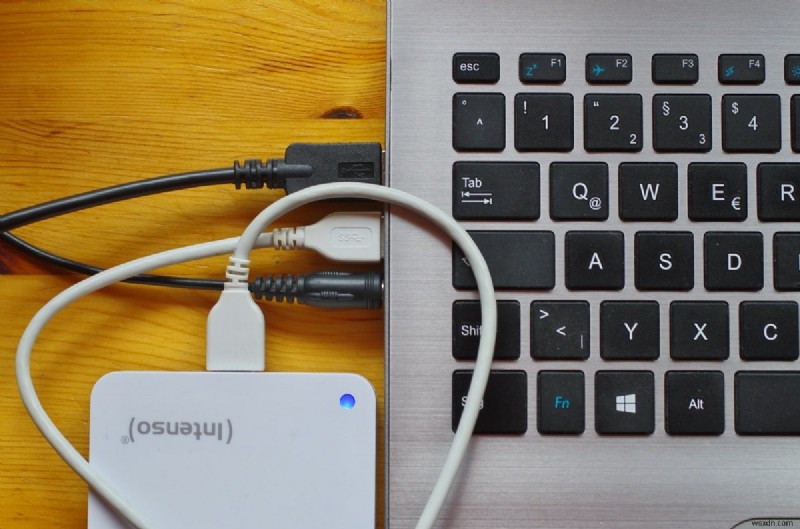
5. अब, चलाएं हार्ड ड्राइव और जांचें कि क्या बीपिंग की आवाज शांत हो गई है।
विधि 2:हार्ड ड्राइव को दूसरे पोर्ट से कनेक्ट करें
यदि आपने हार्ड ड्राइव के केबल को गलत पोर्ट से जोड़ा है, आप अपनी बाहरी हार्ड ड्राइव को बीप की आवाज करते हुए सुन सकते हैं। साथ ही, पूरे साल पीसी पोर्ट में धूल जमा होने या धूल जमने की स्थिति में, वे क्षतिग्रस्त हो सकते हैं। इसलिए, असली समस्या आपके पोर्ट के साथ हो सकती है, और इसे बदलने से आपको बीपिंग साउंड की समस्या को हल करने में मदद मिल सकती है।
1. हार्ड ड्राइव केबल को बाहर निकालें अपने वर्तमान पोर्ट . से आपके पीसी . से ।
2. अब, पोर्ट को ब्लो आउट करें अब आप उपयोग करने जा रहे हैं।

3. केबल प्लग इन करें नए पोर्ट पर जाएं और यह जांचने के लिए हार्ड ड्राइव चलाएं कि क्या समस्या अब हल हो गई है।
विधि 3:कोई अन्य केबल आज़माएं
यदि किसी भिन्न पोर्ट का उपयोग करने से बाहरी हार्ड ड्राइव की बीपिंग फिक्स में भी कोई मदद नहीं मिलती है, तो आपको अपनी हार्ड ड्राइव केबल की जांच करनी चाहिए। एक दोषपूर्ण या क्षतिग्रस्त केबल हार्ड ड्राइव को ठीक से कनेक्ट करने से रोक सकती है जिससे बीपिंग ध्वनि हो सकती है।
1. प्लग आउट करें केबल आपकी हार्ड डिस्क से।

2. प्लग इन करें एक अलग केबल हार्ड ड्राइव कनेक्ट करने के लिए और कंप्यूटर ।
3. कनेक्शन चलाएँ और जांचें कि क्या बीपिंग ध्वनि समस्या हल हो गई है।
विधि 4:हार्ड ड्राइव को दूसरे कंप्यूटर से कनेक्ट करें
आप अभी भी सीगेट बाहरी हार्ड ड्राइव बीपिंग का सामना कर सकते हैं और उपरोक्त सभी सुधारों का प्रयास करने के बाद भी पहचानी गई समस्याओं का सामना नहीं कर सकते हैं। ऐसे में आपके कंप्यूटर में कुछ गड़बड़ होने की संभावना ज्यादा हो जाती है। इसलिए, यह भी सलाह दी जाती है कि अपनी हार्ड ड्राइव को किसी अन्य सिस्टम से कनेक्ट करें ताकि यह सुनिश्चित हो सके कि समस्या पीसी के साथ नहीं है।
विधि 5:यूएसबी वाई-केबल का उपयोग करें
सीगेट ड्राइव बीपिंग के अगले समाधान में यूएसबी वाई-केबल का उपयोग करना शामिल है यदि समस्या के पीछे मुख्य कारण अपर्याप्त बिजली आपूर्ति है। यूएसबी वाई-केबल पर्याप्त शक्ति सुनिश्चित करता है और बिजली के मुद्दों की संभावना को नियंत्रित करता है।
1. बिजली की जरूरतों को पूरा करने के लिए, एक वाई-केबल . का उपयोग करें ।
2. आप डिस्क कनेक्ट . भी कर सकते हैं एक USB हब . के लिए ।

3. वाई-केबल में दोहरी छोर . है दो यूएसबी प्लग . के साथ ।
4. दोनों को कनेक्ट करें USB प्लग उसी समय . पर पर्याप्त शक्ति draw आकर्षित करने के लिए पीसी से।
5. एक बार हो जाने के बाद, बीपिंग साउंड की जांच करें।
विधि 6:CHKDSK कमांड चलाएँ
हार्ड ड्राइव के दोषपूर्ण या खराब सेक्टर एक और कारण है कि आप बाहरी हार्ड ड्राइव को बीपिंग शोर का अनुभव कर रहे हैं। तो, आप अपने डेस्कटॉप पर विंडोज उपयोगिता का उपयोग कर सकते हैं जो कि CHKDSK के अलावा और कोई नहीं है। यह आपकी हार्ड ड्राइव के खराब क्षेत्रों की जांच कर सकता है और यदि कोई हो तो पठनीय जानकारी को पुनर्प्राप्त कर सकता है। CHKDSK चलाने के लिए नीचे दिए गए चरणों का पालन करें:
1. सबसे पहले, हार्ड ड्राइव . कनेक्ट करें अपने पीसी के लिए।
2. अब, कमांड प्रॉम्प्ट . टाइप करें अपने डेस्कटॉप के खोज बार में और व्यवस्थापक के रूप में चलाएँ . पर क्लिक करें ।
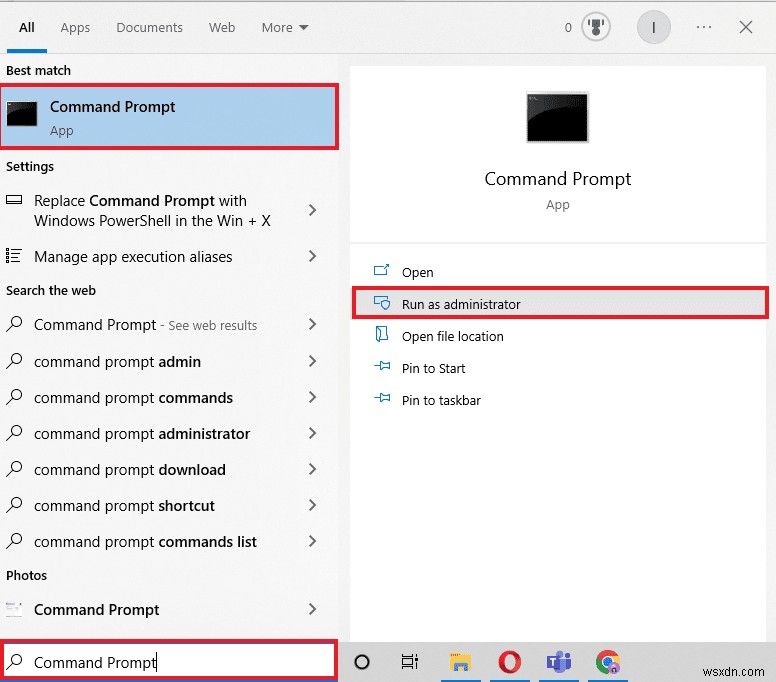
3. अब, Chkdsk . टाइप करें X :/r आदेश दें और दर्ज करें . दबाएं . यहां, X सीगेट हार्ड ड्राइव . को आवंटित नाम का प्रतिनिधित्व करता है ।
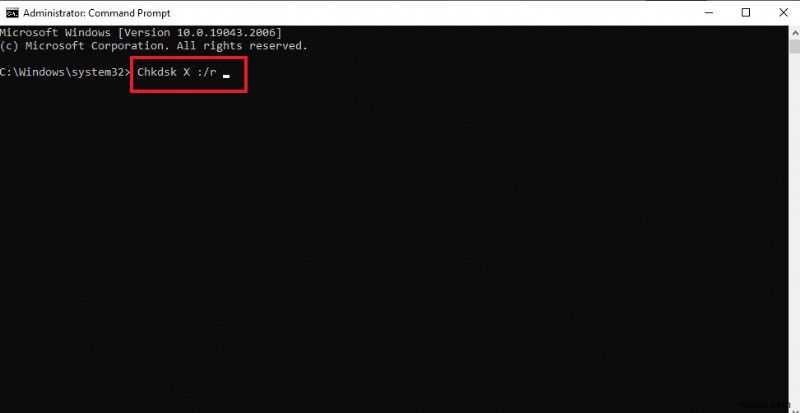
4. स्कैन पूरा होने के बाद, फिर से कनेक्ट करें अपने पीसी के लिए हार्ड ड्राइव और जांचें कि क्या हार्ड ड्राइव से बीपिंग ध्वनि ठीक है।
अक्सर पूछे जाने वाले प्रश्न (एफएक्यू)
Q1. मैं अपनी सीगेट हार्ड ड्राइव को कैसे ठीक कर सकता हूं जो कि समस्या का पता लगाने में असमर्थ है?
<मजबूत> उत्तर। यदि आपका सिस्टम सीगेट हार्ड ड्राइव को नहीं पहचानता है तो आप इसे किसी भिन्न कंप्यूटर से कनेक्ट करने का प्रयास कर सकते हैं या उसी सिस्टम पर पोर्ट को बदलने का प्रयास भी कर सकते हैं।
<मजबूत>Q2. हार्ड ड्राइव में बीप की आवाज क्या दर्शाती है?
<मजबूत> उत्तर। हार्ड ड्राइव में बीप की आवाज स्पष्ट रूप से इंगित करती है कि आपकी हार्ड ड्राइव विफल हो रही है। बीपिंग ध्वनि ड्राइव के आंतरिक घटकों से आती है जो पावर अप करने में विफल हो जाते हैं।
<मजबूत>क्यू3. क्या मैं एक मृत हार्ड ड्राइव से डेटा पुनर्प्राप्त कर सकता हूं?
<मजबूत> उत्तर। हाँ , आप डेटा हार्ड ड्राइव से डेटा केवल तभी पुनर्प्राप्त कर सकते हैं जब वह पढ़ने योग्य, माउंट करने योग्य या पहुंच योग्य हो।
<मजबूत>क्यू4. क्या बाहरी हार्ड ड्राइव को चार्ज करने की आवश्यकता है?
<मजबूत> उत्तर। जब बाहरी हार्ड ड्राइव पीसी से जुड़ा होता है, तो यह स्वचालित रूप से पावर प्लग के माध्यम से चार्ज हो जाता है।
<मजबूत>क्यू5. क्या सीगेट हार्ड ड्राइव की मरम्मत की जा सकती है?
<मजबूत> उत्तर। हाँ , सीगेट हार्ड ड्राइव को हार्ड डिस्क रिपेयर टूल से रिपेयर किया जा सकता है जो सीगेट द्वारा प्रदान किया जाता है। यह उपकरण ड्राइव के खराब क्षेत्रों को ठीक करने और आपकी हार्ड ड्राइव के साथ कई अन्य संभावित समस्याओं का पता लगाने में मदद करता है।
अनुशंसित:
- Windows को समर्पित ग्राफ़िक्स का उपयोग करने के लिए कैसे बाध्य करें
- हार्ड फॉल्ट्स प्रति सेकेंड क्या है? इसे कैसे ठीक करें
- विंडोज 7 और 10 में रैम कैसे बढ़ाएं
- Windows 10 में हार्ड डिस्क की समस्याओं को ठीक करें
बाहरी हार्ड ड्राइव का उपयोग करना आसान और पोर्टेबल है। वे आपके डेटा को संग्रहीत करने के लिए अधिक स्थान प्रदान करने में एक संपत्ति के रूप में कार्य करते हैं। सीगेट बाहरी हार्ड ड्राइव की बीप और पहचान न होने जैसी समस्याएं ड्राइव के उचित उपयोग में बाधा डाल सकता है। इस समस्या को ठीक करने के लिए, हम आशा करते हैं कि हमारे द्वारा बताए गए समाधान आपकी हर संभव मदद करेंगे। अधिक प्रश्नों या सुझावों के लिए, कृपया नीचे दिए गए अनुभाग में अपनी बहुमूल्य टिप्पणियाँ दें।
